Приветствую вас, дорогие читатели!
В предыдущей статье я упоминал о программе, с помощью которой можно сделать расчет опасных факторов пожара, причем совершенно бесплатно. Надо отметить, что это потребует от нас некоторых усилий, но только лишь в части освоения программы.
Итак, заходим на сайт разработчика, скачиваем FDS в виде архива. Чтобы установить Fire Dynamics Simulator к себе на компьютер, нужно только распаковать архив.
На данный момент доступна уже 6 версия FDS, тогда как широкую известность в России она приобрела еще на 5-ой версии. Программа стала актуальной в связи с введением в РФ в 2009 году принципов противопожарного нормирования. Так, одним из условий соответствия объекта защиты требованиями пожарной безопасности до сих пор считается соответствие пожарного риска нормируемому значению. Как известно, расчет пожарного риска включает в себя в том числе и расчет опасных факторов пожара, который может быть произведен с помощью полевой модели пожара. В FDS как раз и реализована полевая модель пожара.
В принципе, в дальнейшем отличия между 5-й и 6-й версиями еще рассмотрим. Желающие могут ознакомиться по ссылке.
Теперь давайте напишем простейший входной файл FDS, чтобы создать геометрию горящего помещения, а также очаг пожара. Для создания исходного файла в FDS в текстовом редакторе нужно написать определенные строки.
«Голова» входного файла.
Любой входной файл должен начинаться со следующего текста:
&HEAD CHID='метка выходных файлов', TITLE='заголовок работы, описание и т.д.' /
В строке CHID фактически записывается информация для пометки выходных файлов. В строке TITLE указывается название работы, описание и прочая информация.
Расчет может быть запущен и без TITLE, что мы и сделаем далее.
Расчетное время.
Очень важным параметром для любого расчета является его продолжительность. В FDS время моделирования задается строкой &TIME T_END=время окончания расчета/.
Например, если нас интересует, что будет происходить в расчетном домене в течение 60 с, то строка будет выглядеть следующим образом:
&TIME T_END=60.0/
Следует отметить, что реальное время, которое мы прождем, прежде чем расчет завершится, может быть гораздо больше расчетного времени самой модели. В дальнейшем мы в этом убедимся.
Если нам не нужно пока проводить расчет, а лишь посмотреть геометрию и удостовериться, что нет ошибок в ее построении, то время расчета можно выставить нулевым, т.е. записать так:
&TIME T_END=0.0/
Расчетная область, сетки.
Вся расчетная область (домен) делится на сетки, причем расчетный домен может состоять как из одной сетки, так и из нескольких. Сетки прямоугольные, ориентированы в трехмерной системе координат. Число ячеек в каждом из направлений сетки в FDS записывается следующим образом:
&MESH ID=’название сетки’, IJK=’число ячеек по оси X, число ячеек по оси Y, число ячеек по оси Z’.
Границы сетки записываются как XB=начало по оси Х, конец по оси X, начало по оси Y, конец по оси Y, начало по оси Z, конец по оси Z.
Расчет опасных факторов пожара мы проведем в помещении размерами 3×3х3 м, с кубическими ячейками размером 0,1×0,1×0,1 м. Другими словами, все помещение будет разделено на 30×30х30=27000 ячеек.
Для нашего варианта строка с описанием расчетной сетки, а именно данные о количестве ячеек по каждой оси и координаты границ сетки, будет выглядеть следующим образом:
&MESH ID='MESH', IJK=30,30,30, XB=0.0,3.0,0.0,3.0,0.0,3.0/
Последняя строка.
Входной файл FDS заканчивается записью &TAIL/
Вот, в принципе и все! Для создания геометрии этого достаточно. Речь, конечно же, о нашем конкретном варианте. В ряде случаев создание входного файла и вообще обдумывание сценария пожара в целом может занять многие часы или даже дни. Входной файл FDS будет выглядеть следующим образом:
&HEAD CHID='test'/
&TIME T_END=0.0/
&MESH ID='MESH', IJK=30,30,30, XB=0.0,3.0,0.0,3.0,0.0,3.0/
&TAIL/
Теперь остается переименовать файл из текстового в файл FDS путем изменения расширения .txt на .fds. После этого двойным кликом левой кнопки мыши запускаем файл. Если файл будет не опознан системой сразу, ищем его в той папке, куда распаковали при установке.
Поскольку время моделирования мы задали нулевым, то в папке, где находится входной файл, сразу же появятся несколько выходных файлов. Как видим, в названии всех выходных файлов фигурирует слово “test”, которым мы “пометили” выходные файлы в строке &HEAD. Различие лишь в добавочных словах и в расширениях.
Для просмотра геометрии необходимо запустить файл с расширением .smv. Опять запускаем либо двойным кликом мыши, либо в распакованной папке ищем файл smokeview.exe, открываем его и запускаем выходной файл .smv.
Вот что получилось. Можно его покрутить, как вам удобно.
Как и планировалось, мы получили помещение. В нем пока нет пожара, т.к. нечему гореть, какие-либо проемы отсутствуют, пожарная сигнализация, пожаротушение и дымоудаление тоже отсутствуют. Нет вообще ничего, кроме стен, да и стены не имеют теплофизических характеристик. Откуда же им взяться, ведь мы ничего не задали во входном файле.
Обо всем по порядку в следующих публикациях на блоге о пожарной безопасности.
- Новости (11)
- Огнезащита (1)
- Пожарная безопасность (8)
- Пожарная опасность веществ и материалов (25)
- Пожарная техника (3)
- Противодымная защита (1)
- Расчет категорий (16)
- Расчет опасных факторов пожара (8)
- Расчет пожарного риска (6)
- Расчет эвакуации (2)
- Экспертиза пожара (8)
- к записи Класс функциональной пожарной опасности
- к записи Категория помещения с пылью
- к записи Ц — Пожарная опасность веществ и материалов — справочник
- к записи Категория склада карбида кальция
- к записи Нормативная пожарно-техническая экспертиза

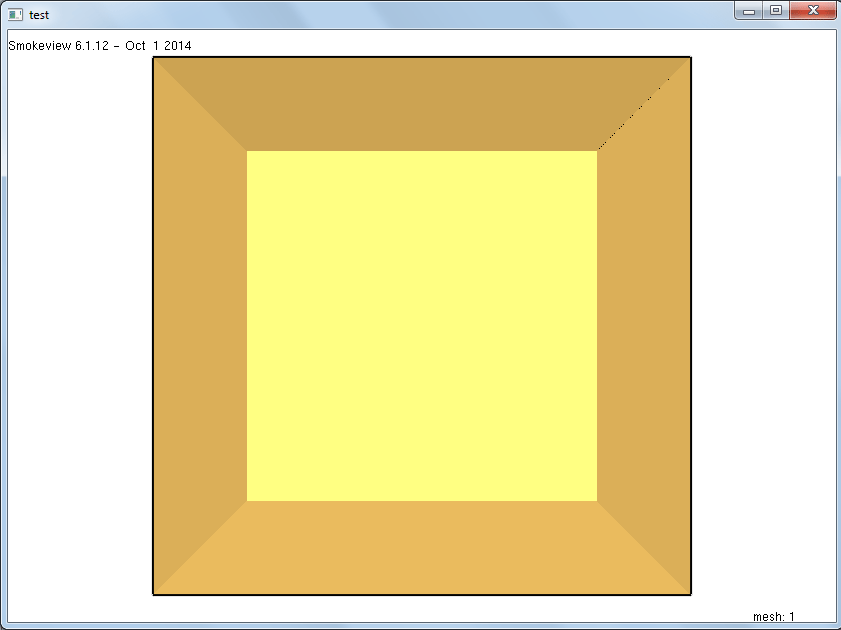
Здравствуйте! Блог ещё актуален? Очень нужна помощь: установочник 32-битный, пожалуйста, если есть. Или ссылка живая. Не могу найти.
[Ответить]
admin
Доброго времени!
Версия какая нужна?
[Ответить]
Извините за беспокойство. Вроде, нашёл вчера самостоятельно. Теперь вот — другая засада — Pyrosim без лицензии не запускается, хоть выбран был вариант триал-версии. PyroSim-2014-3-1030-x86.
[Ответить]